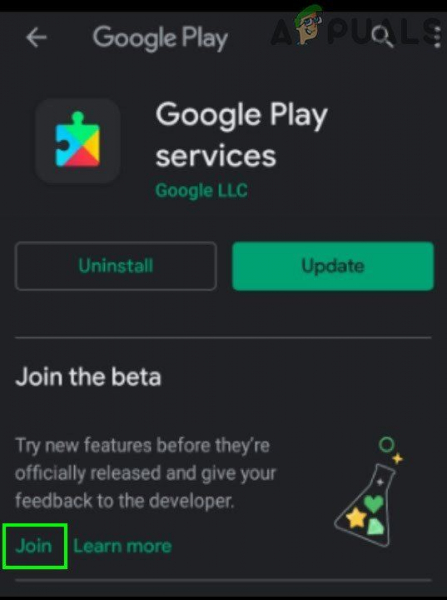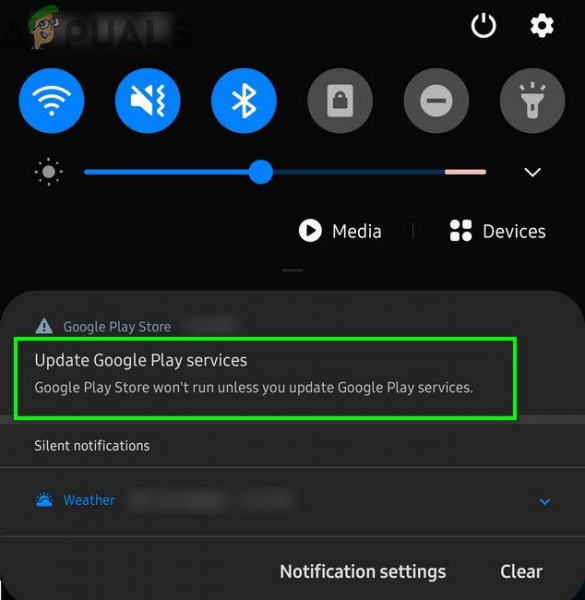Google Play Services – одно из основных приложений Android, которое предустановлено почти на всех телефонах Android. Это центральный узел между Google Play Store и всеми приложениями на вашем телефоне. Он отвечает за различные функции, такие как отслеживание приложений, установленных через Google Play Store, и их автоматическое обновление и т. Д. Обычно он работает в фоновом режиме, не беспокоя пользователя. Обычно он автоматически обновляется, хотя могут быть случаи, когда пользователю, возможно, придется обновить это приложение вручную. Вы можете проверить журналы изменений сервисов Google Play на официальной странице разработчика Android. Службы Google Play нельзя удалить, принудительно остановить или отключить.
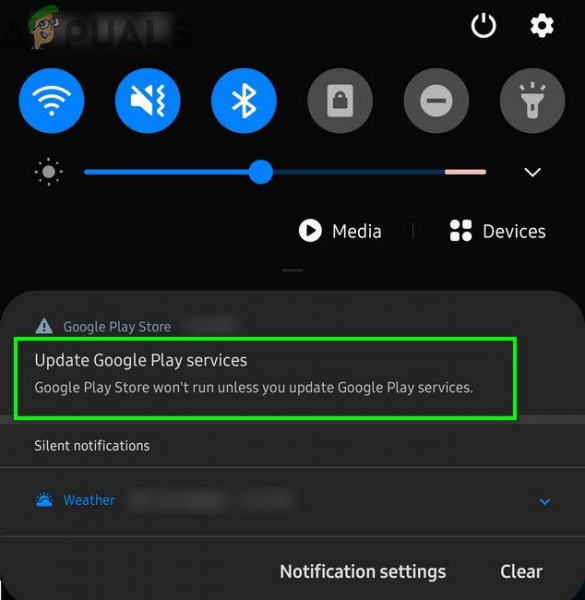
Но обновить эти службы немного отличается от обновления обычного приложения для Android, поскольку вы не можете найти его в магазине Google Play. Инструкции могут немного отличаться в зависимости от производителя вашего устройства и версии Android.
Метод 1. Используйте сведения о приложении в приложении Настройки
В последних версиях Android компания Google добавила новый параметр «Сведения о приложении» для приложений. Эту опцию можно использовать для открытия страницы сервисов Google Play в магазине Google Play и, таким образом, можно использовать для обновления сервисов Google Play вручную.
- Откройте Настройки на телефоне, а затем нажмите Приложения и уведомления .
- Теперь нажмите Просмотреть все приложения , а затем выберите Сервисы Google Play .
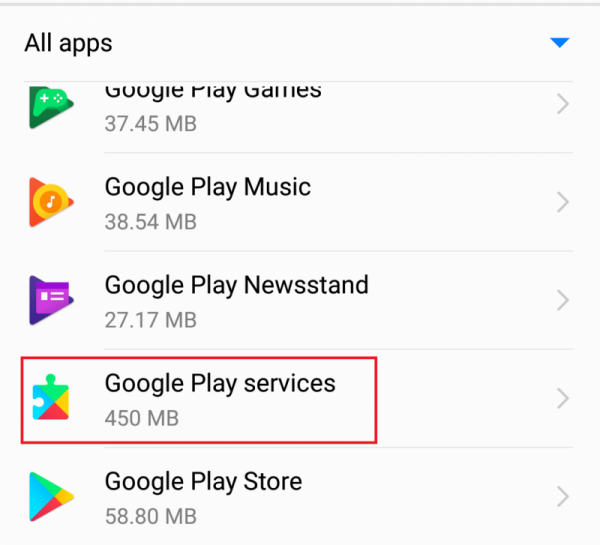
- Прокрутите вниз и нажмите Сведения о приложении .
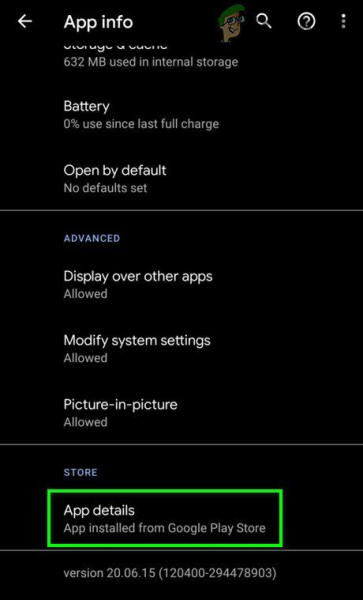
- Если доступно обновление, установите один, нажав кнопку Обновить .
Метод 2: используйте меню справки в настройках Google телефона
Основная проблема со службами Google Play заключается в том, что к этим службам нельзя получить доступ напрямую через Play Store. Однако в качестве обходного пути мы можем получить к ним доступ в Google Play Store, используя меню «Справка» в настройках Google вашего телефона, а затем вручную обновить модуль.
- Откройте Настройки вашего телефона.
- Теперь нажмите Дополнительные настройки , а затем в разделе Другие нажмите Google .
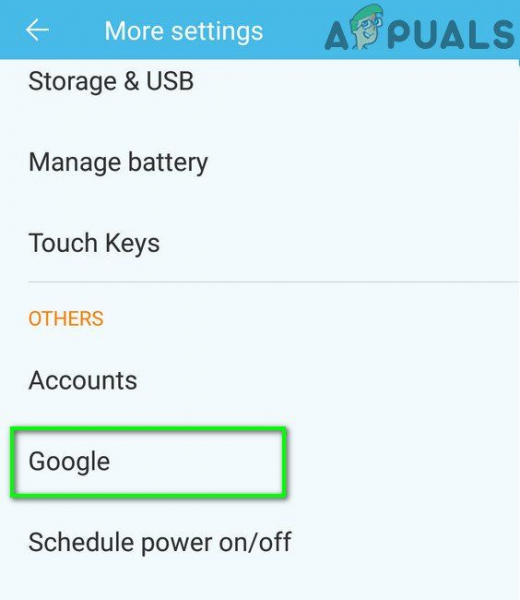
- Затем нажмите знак вопроса (?) рядом с тремя вертикальными точками в правом верхнем углу.
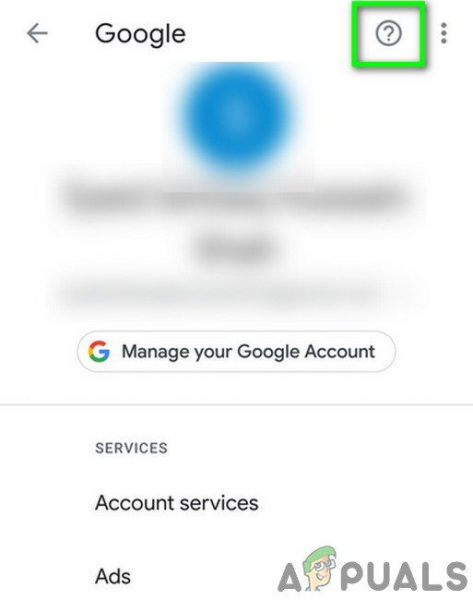
- Теперь нажмите 3 вертикальные точки в правом верхнем углу, а затем нажмите Просмотреть в магазине Google Play .
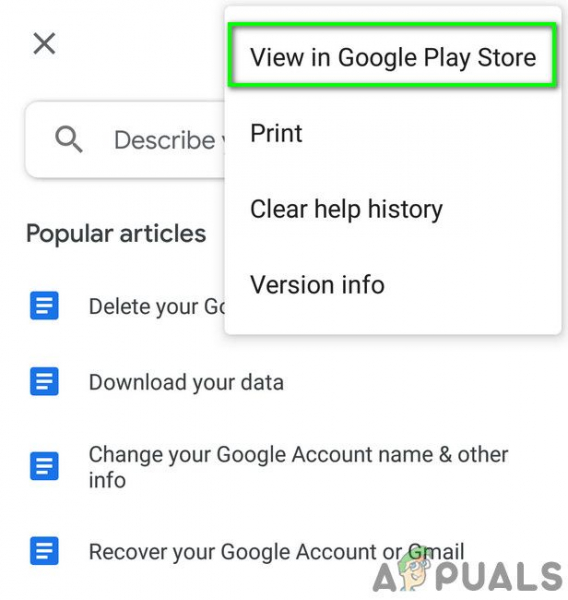
- Теперь, если доступно обновление, установите его, иначе будет отображаться только Кнопка Деактивировать .
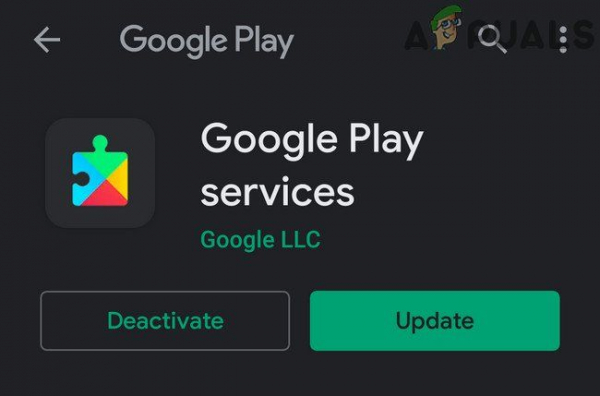
Метод 3. Удаление предыдущих обновлений для сервисов Google Play
Если последнее обновление сервисов Google Play было повреждено, оно может быть остановлено. дальнейшее автоматическое обновление модуля. В этом случае удаление предыдущих обновлений Сервисов Google Play и затем вы можете вручную обновить сервисы.
- Откройте Настройки вашего телефона и нажмите Приложения /Диспетчер приложений.
- Затем нажмите Сервисы Google Play и нажмите кнопку Еще .
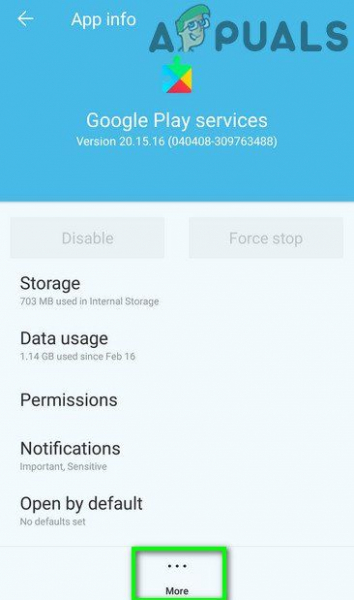
- Затем нажмите Удалить обновления .
- Теперь откройте Хранилище , а затем нажмите кнопку Очистить кеш .
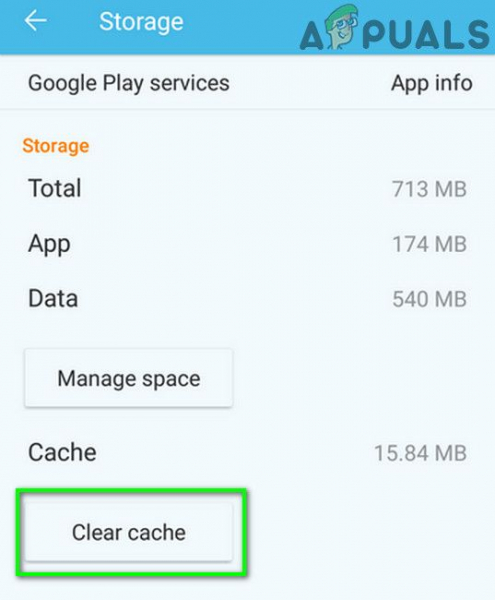
- Нажмите кнопку Управление пространством , а затем в следующем окне нажмите Очистить все данные .

- Теперь перезагрузите ваш телефон. После перезапуска запустите браузер Chrome и выполните поиск « Google Play Services ».
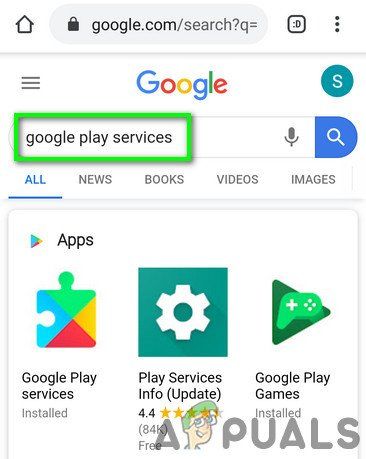
- Когда отобразятся результаты поиска, нажмите 3 вертикальные точки в правом верхнем углу окна, а затем нажмите на флажок Сайт для ПК .
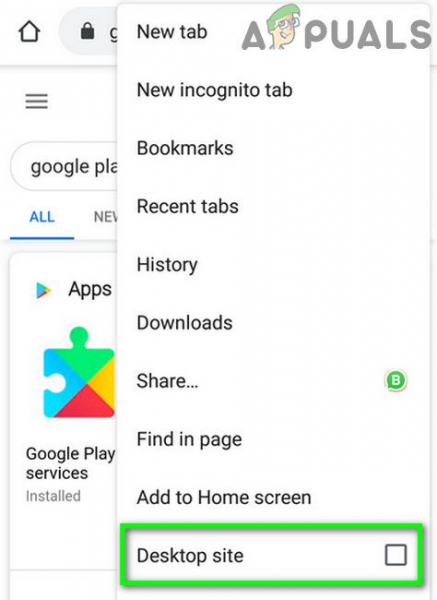
- Теперь нажмите на результат поиска, отображаемый в Google Play т.е. play.google.com (обычно первый результат). Затем появится страница сервисов Google Play в магазине Google Play, где можно будет обновить или отключить. Если потребуется, введите учетные данные своей учетной записи Google, чтобы продолжить. Если доступно какое-либо обновление , нажмите «Обновить».
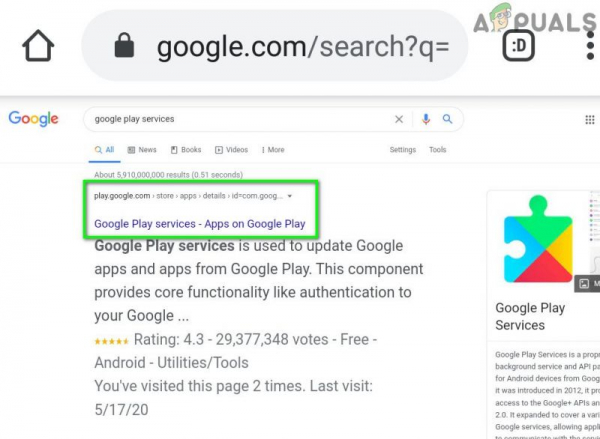
Метод 4. Используйте приложение для Android для обновления сервисов Google Play
В магазине Play доступны различные приложения для Android от трех сторонних rd , которые позволяют пользователь должен вручную обновить сервисы Google Play. Вы можете установить любое из этих приложений, чтобы вручную обновить свою версию модуля.
- Откройте Play Store и нажмите панель поиска и введите Обновить службы Google Play .
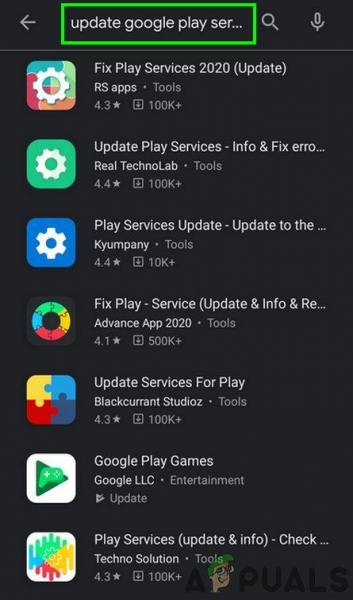
- Затем в результатах поиска найдите и установите приложение, которому вы доверяете.
Предупреждение : действуйте на свой страх и риск, поскольку приложение может нанести вред вашему устройству и данным. - Теперь следуйте инструкциям приложения, чтобы обновить сервисы Google Play..
Метод 5. Используйте вкладку бета-тестера в Google Play Store
Если вы бета-тестер сервисов Google Play, вы можете использовать вкладку «Бета» в Play Маркете, чтобы вручную загрузить обновления для модуля.
- Откройте Google Play Store и нажмите на его Меню .
- Затем нажмите Мои приложения и игры .
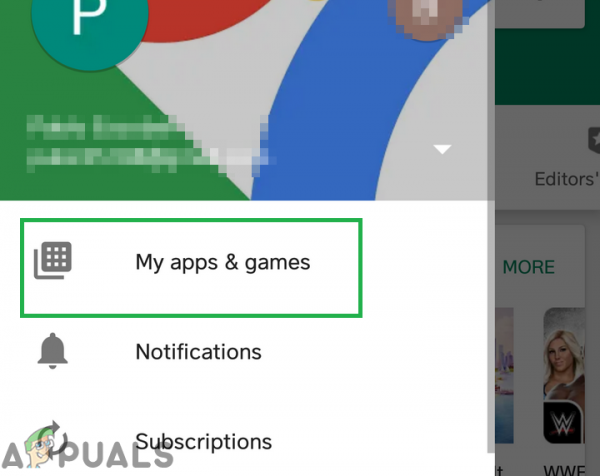
- Теперь перейдите на вкладку Бета и нажмите Сервисы Google Play .
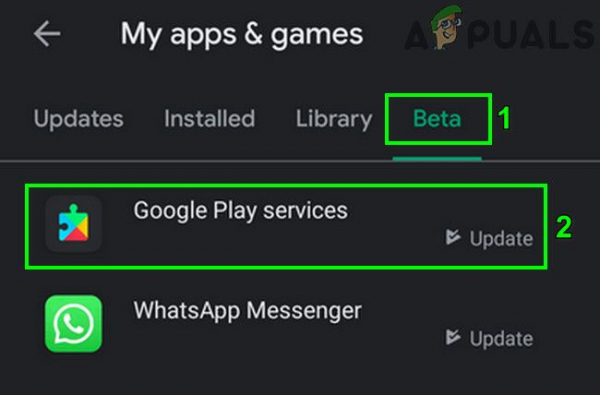
- Теперь нажмите кнопку Обновить , чтобы обновить сервисы Google Play.
Если вы хотите присоединиться к программе бета-тестирования для сервисов Google Play, вы можете нажать «Присоединиться», когда страница сервисов Google Play отображается в магазине Google Play (как описано в методе 2).